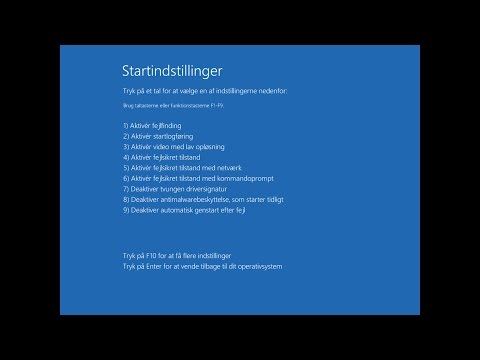Reduceret funktionalitetstilstand, der kun bruger et minimalt sæt systemprogrammer, der leverer grundlæggende OS-funktioner, kaldes "sikker" i Microsofts terminologi. Behovet for det opstår, når du skal foretage en ændring i systemregistret for parametre, der er vigtige for Windows funktion, udskifte systemfiler, når du installerer nogle drivere, diagnosticerer fejl, bekæmper vira osv.

Instruktioner
Trin 1
Start proceduren til genstart af computeren. Dette kan gøres på den sædvanlige måde - gennem hovedmenuen på "Start" -knappen. Men hvis der er behov for sikker tilstand, er det sandsynligt, at systemet fungerer i en unormal tilstand, og at hovedmenuen ikke er tilgængelig. Der er en alternativ måde, som Windows Task Manager bruger på - tryk på CTRL + alt="Image" + Delete, i den åbnede manager skal du åbne afsnittet "Shutdown" og klikke på "Genstart".
Trin 2
Vent, indtil proceduren for at gemme indstillingerne, lukke operativsystemet og starte BIOS. Efter at have kontrolleret hardwareenhedernes tilstand og startet dem, overfører BIOS styringen til bootloaderen i hovedoperativsystemet. På dette tidspunkt skal du trykke på F8-tasten. Hvis der er installeret flere operativsystemer på computeren, starter bootloaderen på dette trin i tyve sekunder med standardindstillingerne. Hvis der ikke er nogen pause, kan du bestemme dette øjeblik ved udseendet af en inskription, der opfordrer dig til at trykke på F8-tasten. Og den mest pålidelige måde er at trykke på denne knap flere gange startende fra det øjeblik, hvor NumLock, CapsLock, ScrollLock indikatorerne på tastaturet blinker.
Trin 3
Vælg den ønskede indstilling i sikker tilstand, når bootloaderen fanger dit signal og viser en menu med mere end et dusin emner. Begrænset funktionalitetstilstand inkluderer kun tre muligheder - "Safe Mode", "Safe Mode with Network Drivers Loading" og "Safe Mode with Command Line Support". For at vælge den ønskede skal du bruge piletasterne (musedriveren er endnu ikke indlæst på dette trin) og derefter trykke på Enter. Denne menu giver også muligheder for at nægte at starte i fejlsikret tilstand. For eksempel, hvis du har brug for en begrænset driftstilstand for at løse enhver OS-funktionsfejl, så prøv først at bruge den sidste kendte gode konfigurationsindstilling.